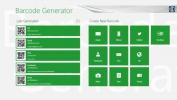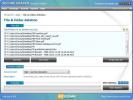Comment prolonger la durée de vie de la batterie en charge sur Windows 10
Une batterie se déprécie au fil du temps. Une nouvelle batterie peut durer de 5 à 7 heures, tandis qu'une batterie plus ancienne ne peut durer qu'une heure ou quinze minutes. Si votre batterie a atteint cette fin de vie inférieure, vous ne pouvez pas faire grand-chose pour tirer le meilleur parti d'une seule charge. Si votre batterie est assez saine, ou même si elle est neuve, et que vous ne pourrez pas la brancher bientôt, il y a certaines choses que vous pouvez faire pour prolonger la durée de vie de la batterie charge.

La batterie de l'ordinateur portable dure plus longtemps en charge
Collectivement, les solutions ci-dessous aideront votre batterie à durer plus longtemps qu'elle ne le ferait, mais la consommation d'énergie réduite aura un coût. Vous devrez limiter l'utilisation de l'ordinateur portable et les fonctionnalités que vous utilisez.
1. Modifier le plan d'alimentation
La première chose à faire est de modifier votre plan d'alimentation. Normalement, Windows 10 bascule sur le plan d'alimentation équilibré lorsqu'il détecte que le système n'est pas branché. Si votre système n'a pas changé pour le plan d'alimentation équilibré, suivez les étapes ci-dessous;
- Clique le icône de la batterie dans la barre d'état système.
- Dans la fenêtre contextuelle qui s'ouvre, déplacer le curseur tout le chemin à gauche pour Meilleure autonomie de la batterie.

2. Personnaliser le plan d'alimentation équilibré
Le plan d'alimentation équilibrée essaiera de tirer le meilleur parti de la charge actuelle de la batterie, mais vous pouvez l'optimiser davantage.
- Diminuer luminosité à zéroou juste au-dessus de zéro. Les systèmes Windows 10 ne deviennent jamais tout noirs comme les Mac lorsque leur luminosité est définie sur zéro.
- Ouvrez l'explorateur de fichiers et collez ce qui suit dans la barre d’emplacement. Appuyez sur Entrée.
Panneau de configuration \ Tous les éléments du panneau de configuration \ Options d'alimentation
- Cliquez sur «Modifier les paramètres du plan» à côté du plan Balanced Power.
- Cliquez sur «Modifier les paramètres d'alimentation avancés» sur l'écran suivant.
- Parcourez chacun des paramètres de la nouvelle fenêtre et vérifiez s'ils sont définis pour optimiser les performances. Modifiez le paramètre sur optimiser pour économiser l'énergie.
- Développez Veille et paramétrez l'appareil pour qu'il se mette en veille plus rapidement. Désactivez les minuteurs de réveil.
- Cliquez sur Appliquer. Vous pouvez réinitialiser plus tard si tu veux.

3. Désactivez le Bluetooth
Si vous n'utilisez pas Bluetooth, c'est-à-dire que vous ne prévoyez pas d'utiliser le partage à proximité ou de connecter un casque à l'ordinateur portable, éteignez la radio.
- Appuyez sur le Win + Un raccourci clavier pour ouvrir le Centre d'action.
- Cherchez le Tuile Bluetooth et cliquez dessus pour désactiver Bluetooth.
- Sur cette note, si vous n'utilisez pas non plus le WiFi, désactivez-le en cliquant sur la vignette WiFi.

4. Utiliser des graphiques intégrés
Windows 10 décide généralement quand une application utilisera des graphiques intégrés et quand elle utilisera le GPU cependant, dans certains cas, une application exige que le GPU soit utilisé et le système d'exploitation est conforme. Si vous pensez que l'application peut fonctionner avec les graphiques intégrés, vous pouvez la forcer à s'exécuter avec la carte graphique intégrée à la place.
- Ouvrez le Réglages app.
- Aller à Système> Affichage.
- Faites défiler vers le bas et cliquez Paramètres graphiques.
- Choisissez le type d'application que vous limitez dans la liste déroulante, c'est-à-dire UWP ou classique.
- Utilisez le Bouton Parcourir pour sélectionner l'application et l'ajouter.
- Sélectionnez l'application et cliquez sur Les options.
- Dans le menu qui s'ouvre, sélectionnez Economie d'énergie.
Soyez prudent avec cela car cela pourrait ralentir l'application.

5. Fond d'écran
Remplacez l'arrière-plan du bureau par une couleur noire unie.
- Ouvrez le Application Paramètres.
- Aller à Personnalisation> Contexte.
- Ouvrez le Liste déroulante «Contexte»et sélectionnez Couleur unie.
- Sélectionner Noir des échantillons.

6. Contrôler l'utilisation de l'application
Si vous êtes pressé et avez besoin que votre batterie dure plus longtemps qu'elle ne le fait normalement, procédez comme suit;
- Ne laissez pas votre navigateur, en particulier Chrome, fonctionner si vous ne l’utilisez pas.
- Ne jouez pas à des jeux et ne vous arrêtez pas pour regarder quelques vidéos sur YouTube.
- Évitez de lire des fichiers multimédias, y compris de la musique.
- Déchargez le travail qui implique l'utilisation d'applications gourmandes en ressources, par exemple, si vous pouvez utiliser Photoshop plus tard lorsque vous êtes connecté à une source d'alimentation, reportez-le jusqu'à ce moment et travaillez sur tout ce que vous avez.
- Évitez les appels vidéo / audio. Essayez de vous en tenir à une application de messagerie texte.
- Ne connectez pas votre téléphone à votre ordinateur portable. Il déchargera sa batterie.
- Évitez de connecter un périphérique à l'ordinateur portable lorsqu'il est sur batterie.
- Désactivez toutes les activités de synchronisation qui pourraient être exécutées, par exemple, une sauvegarde qui pourrait être planifiée.
Conclusion
Cela ne va pas doubler la durée de vie de votre batterie. Ces recommandations doivent être utilisées lorsque vous savez pertinemment qu’une prise de courant ne sera pas disponible avant que la batterie ne soit épuisée. Vous pouvez ajouter jusqu'à une heure au temps que vous pouvez retirer de la charge et, bien sûr, cela ne tiendra pas compte de la charge déjà épuisée.
Nous avons mentionné que cela ne fonctionnera pas sur une batterie qui a atteint la fin de sa durée de vie et ne tient pratiquement aucune charge. En effet, une batterie vieillie n'est pas physiquement capable de durer plus longtemps. Dans de nombreux cas, il est même incapable de gérer efficacement la consommation d'énergie.
Chercher
Messages Récents
Cette application moderne de Windows 8 vous permet de créer des codes-barres 2D à l'aide de préréglages
Les codes-barres sont des graphiques lisibles par machine qui peuve...
Supprimer les fichiers du menu contextuel de Windows à l'aide de Secure Eraser
La méthode Windows par défaut pour supprimer des fichiers et des do...
Recherchez, écoutez et téléchargez de la musique et de la radio sur Internet avec un microphone
Mielophone est une application multiplateforme pour rechercher, dif...